Arahan untuk mematikan skrin kunci automatik dalam Win10
Antara muka skrin kunci automatik Win10 boleh mengubah suai dan menetapkan pelbagai parameter skrin kunci kami Jika kami tidak mahu orang lain mengubah suai tetapan skrin kunci, kami boleh terus mematikan antara muka skrin kunci automatik dalam Editor Dasar Kumpulan, supaya tetapan. antara muka ini tidak boleh Selepas menggunakannya, mari kita lihat kaedah khusus.
Tutorial penutupan skrin kunci automatik Win10
1 Pertama tekan "win+r" untuk membuka larian.
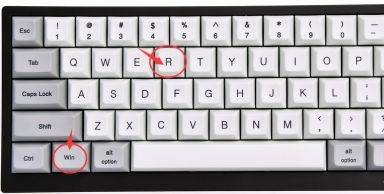
2 Masukkan "gpedit.msc" dan tekan Enter untuk mengesahkan.
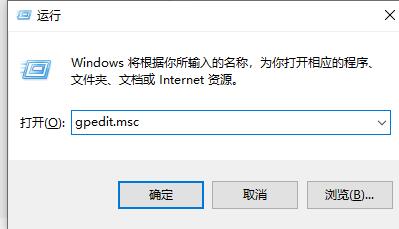
3 Masukkan Editor Dasar Kumpulan dan masukkan "Templat Pentadbiran" - "Panel Kawalan" - "Pemperibadian"
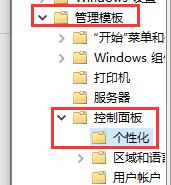
4. Cari "Jangan tunjukkan skrin kunci" dalam Pemperibadian dan klik dua kali untuk buka la.
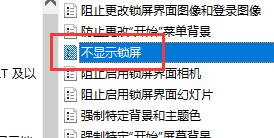
5 Tukar "Tidak Dikonfigurasikan" kepada "Didayakan"
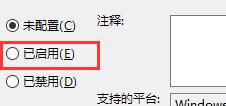
6.
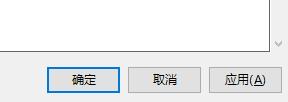
Atas ialah kandungan terperinci Arahan untuk mematikan skrin kunci automatik dalam Win10. Untuk maklumat lanjut, sila ikut artikel berkaitan lain di laman web China PHP!

Alat AI Hot

Undresser.AI Undress
Apl berkuasa AI untuk mencipta foto bogel yang realistik

AI Clothes Remover
Alat AI dalam talian untuk mengeluarkan pakaian daripada foto.

Undress AI Tool
Gambar buka pakaian secara percuma

Clothoff.io
Penyingkiran pakaian AI

AI Hentai Generator
Menjana ai hentai secara percuma.

Artikel Panas

Alat panas

Notepad++7.3.1
Editor kod yang mudah digunakan dan percuma

SublimeText3 versi Cina
Versi Cina, sangat mudah digunakan

Hantar Studio 13.0.1
Persekitaran pembangunan bersepadu PHP yang berkuasa

Dreamweaver CS6
Alat pembangunan web visual

SublimeText3 versi Mac
Perisian penyuntingan kod peringkat Tuhan (SublimeText3)

Topik panas
 Bagaimana untuk mematikan Pembantu Keserasian Program Win11
Jan 14, 2024 pm 12:00 PM
Bagaimana untuk mematikan Pembantu Keserasian Program Win11
Jan 14, 2024 pm 12:00 PM
Pembantu keserasian program sering muncul tanpa sebab semasa penggunaan, yang sangat mempengaruhi pengalaman Jadi bagaimana untuk menutup pembantu keserasian program win11 Sebenarnya, anda boleh menutupnya dengan hanya membuka senarai perkhidmatan. Bagaimana untuk mematikan pembantu keserasian program Win11: 1. Mula-mula tekan kombinasi kekunci "win+r" pada papan kekunci untuk membuka larian, 2. Kemudian masukkan "services.msc" dan tekan Enter untuk membuka perkhidmatan. 3. Kemudian klik dua kali untuk membuka perkhidmatan "ProgramCompatibilityAssistantService". 4. Selepas dibuka, tukar jenis permulaan kepada "Dilumpuhkan" dan klik "Berhenti" di bawah 5. Akhir sekali, klik "OK" di bawah untuk menutup Pembantu Keserasian Program.
 Bagaimana untuk mematikan fungsi skrin kunci automatik dalam Win11
Dec 31, 2023 pm 12:35 PM
Bagaimana untuk mematikan fungsi skrin kunci automatik dalam Win11
Dec 31, 2023 pm 12:35 PM
Saya percaya bahawa ramai orang sering menghadapi kunci skrin automatik apabila menonton video atau bermain permainan di komputer mereka, yang sangat menjengkelkan, jadi jika anda ingin tahu cara mematikan kunci skrin automatik dalam Win11, sebenarnya, kita hanya perlu masuk tetapan kuasa di bawah sistem Anda boleh mematikan kunci skrin automatik. Bagaimana untuk mematikan skrin kunci automatik dalam win11: Langkah pertama ialah mengklik "logo Windows" di bahagian bawah untuk membuka menu mula. Dalam langkah kedua, klik butang "Tetapan" dalam menu mula. Langkah ketiga ialah membuka pilihan "Kuasa" di sebelah kanan. Langkah 4: Klik "Skrin dan Tidur" di sebelah kanan dan klik dua pilihan berikut. Langkah 5: Pilih "Jangan sekali-kali" dalam menu lungsur dan tukar kedua-dua pilihan kepada "Jangan sekali-kali" untuk mematikan kunci skrin automatik. Jika anda menghadapi kunci skrin automatik yang disebabkan oleh beberapa perisian, anda hanya perlu mematikannya
 Bagaimana untuk menyediakan kunci skrin satu klik dan kunci skrin automatik pada telefon mudah alih vivo?
Jan 05, 2024 pm 05:36 PM
Bagaimana untuk menyediakan kunci skrin satu klik dan kunci skrin automatik pada telefon mudah alih vivo?
Jan 05, 2024 pm 05:36 PM
Fungsi kunci skrin satu klik telefon mudah alih vivo adalah sangat mudah dan praktikal. Hanya ketik skrin untuk mengunci skrin telefon serta-merta, mengelakkan penggunaan butang kuasa yang kerap dan memanjangkan hayat butang kuasa. Sekarang, marilah kami memperkenalkan kaedah tetapan kunci skrin satu klik bagi telefon mudah alih vivoX60Pro, dan juga mengajar anda cara melaksanakan fungsi kunci skrin automatik telefon mudah alih vivo. Cara memanggil skrin kunci satu klik vivoX60Pro Jika APP kunci skrin satu kekunci tidak diprapasang pada telefon vivoX60Pro yang anda beli, jangan risau, anda boleh mengikuti langkah di bawah untuk mencarinya. Mula-mula, buka gedung aplikasi telefon vivo anda. Anda boleh menemui ikon gedung aplikasi pada skrin utama anda atau dalam senarai apl anda. Seterusnya, masukkan "Satu klik
 Ajar anda cara mematikan masa skrin kunci automatik dalam Windows 10
Dec 25, 2023 pm 08:25 PM
Ajar anda cara mematikan masa skrin kunci automatik dalam Windows 10
Dec 25, 2023 pm 08:25 PM
Fungsi kunci skrin automatik win10 kadangkala menyebabkan skrin terkunci secara tiba-tiba apabila kita menonton video, yang sangat menjengkelkan. Pada masa ini, kita boleh memilih untuk mematikan masa skrin kunci automatik, supaya skrin tidak akan terkunci. Ia hanya perlu dilakukan dalam tetapan sistem. Mari lihat di bawah. Tutorial tentang cara untuk mematikan masa skrin kunci automatik dalam win10 1. Mula-mula, klik kotak di sudut kanan bawah dan pilih "Semua Tetapan" 2. Pilih "Sistem" dalam semua tetapan 3. Kemudian pilih "Kuasa dan Tidur" dalam lajur kanan 4. Di bawah pilihan skrin tengah, Laraskan masa kepada "tidak pernah"
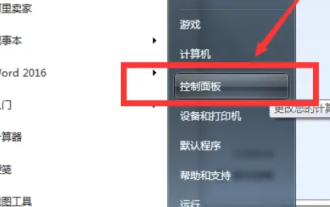 Matikan fungsi skrin kunci automatik win7
Dec 22, 2023 pm 03:19 PM
Matikan fungsi skrin kunci automatik win7
Dec 22, 2023 pm 03:19 PM
Sesetengah pengguna tidak mahu sistem mengunci skrin secara automatik apabila menggunakan sistem win7 Jadi bagaimana untuk membatalkan operasi skrin kunci automatik sistem Di sini saya akan memperkenalkan secara ringkas langkah-langkah operasi yang khusus untuk anda. Batalkan kunci skrin automatik dalam win7 1. Pertama, klik butang mula komputer dan klik Panel Kawalan. 2. Pilih Sistem dan Keselamatan. 3. Pilih untuk menukar masa tidur komputer. 4. Tukar Matikan paparan kepada Jangan sekali-kali. Klik Simpan perubahan.
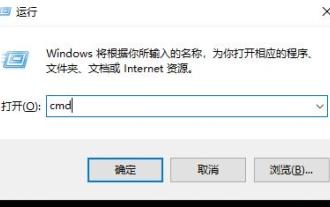 Tutorial untuk mematikan fungsi pembaikan automatik win10
Dec 28, 2023 am 10:35 AM
Tutorial untuk mematikan fungsi pembaikan automatik win10
Dec 28, 2023 am 10:35 AM
Pembaikan automatik Win10 adalah ubat selepas kegagalan komputer, tetapi ramai pengguna tidak tahu cara mematikannya, yang menyebabkan lebih banyak masalah Hari ini saya akan menunjukkan kepada anda cara mematikan pembaikan automatik. Cara mematikan pembaikan automatik Win10: 1. Tekan kekunci pintasan "Win+R" untuk membuka "Run" dan masukkan cmd 2. Buka "Command Prompt" 3. Masukkan bcdedit/setrecoveryenabled pada command prompt NO tekan "Enter" untuk mematikannya 4 , ia tidak boleh dibuka lagi selepas ia ditutup Jika anda perlu membukanya, masukkan cdedit/setrecoveryenabledYES.
 Bagaimana untuk mematikan fungsi sari kata masa nyata dalam win11
Jan 03, 2024 am 10:34 AM
Bagaimana untuk mematikan fungsi sari kata masa nyata dalam win11
Jan 03, 2024 am 10:34 AM
Win11 menyediakan pengguna dengan fungsi sari kata yang mudah digunakan apabila tiada bunyi dalam sistem Namun, bukan semua orang mahu menggunakannya, jadi bagaimana untuk mematikan sari kata dalam Win11? tetapan. Cara mematikan sari kata masa nyata dalam win11: Langkah pertama ialah membuka menu mula dengan mengklik "Logo Windows" pada bar tugas bawah. Langkah 2: Buka "Tetapan" dalam menu mula Langkah 3: Klik "Kebolehaksesan" di sudut kiri bawah Langkah 4: Cari dan klik "Gaya Sari Kata" di sebelah kanan Sari kata boleh dimatikan.
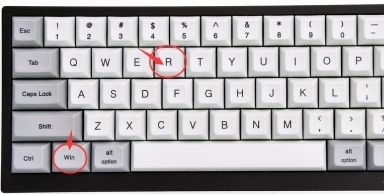 Arahan untuk mematikan skrin kunci automatik dalam Win10
Jan 02, 2024 pm 08:29 PM
Arahan untuk mematikan skrin kunci automatik dalam Win10
Jan 02, 2024 pm 08:29 PM
Antara muka skrin kunci automatik win10 boleh mengubah suai dan menetapkan pelbagai parameter skrin kunci kami Jika kami tidak mahu orang lain mengubah suai tetapan skrin kunci, kami boleh terus mematikan antara muka skrin kunci automatik dalam Editor Dasar Kumpulan, supaya tetapan. antara muka ini tidak boleh digunakan Okey, mari kita lihat kaedah khusus di bawah. Tutorial menutup antara muka skrin kunci automatik win10 1. Pertama tekan "win+r" untuk membuka larian. 2. Masukkan "gpedit.msc" dan tekan Enter untuk mengesahkan. 3. Masukkan Editor Dasar Kumpulan dan masukkan "Templat Pentadbiran" - "Panel Kawalan" - "Pemperibadian". 4. Cari "Jangan tunjukkan skrin kunci" dalam Pemperibadian dan klik dua kali untuk membukanya. 5. Tukar "Not Configured" kepada "Enabled" 6. Kemudian klik "OK" di bawah.






